Active Directory Authentication
Procedure
-
Select
Active directory authenticationcheck box -
Click on
Add AD Serverbutton
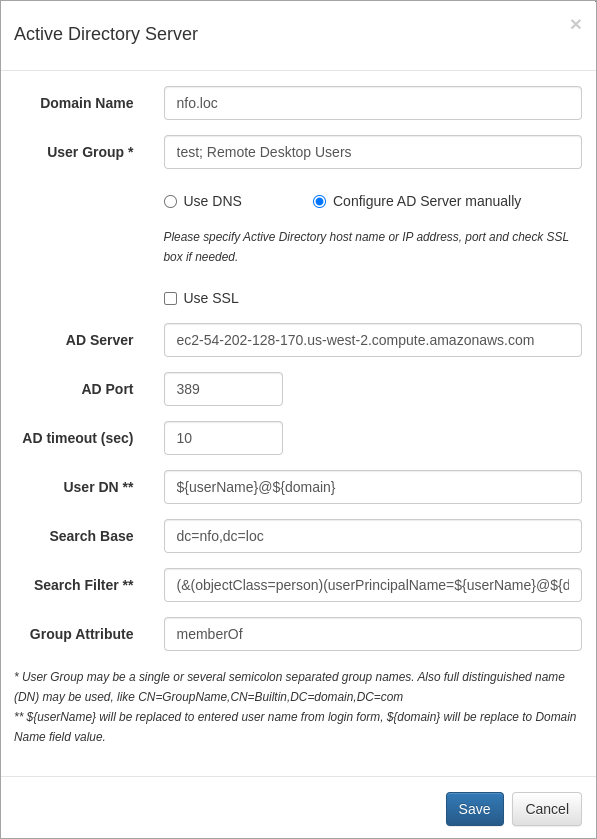
- Specify Domain Name
- Specify User Group or Groups
- Select “Use DNS” or “Configure AS Server manually”
- Check “Use SSL” if needed
- If “Configure AS Server manually” is selected, specify AD host name or IP address
- Specify AD port
- Press ‘Save’ button to save your settings
info
The following steps are required if SSL is enabled:
- Import AD certificate or root CA into Java Runtime trusted keystore. Keystore has default password changeit.
- Linux
- Windows
/opt/flowintegrator/java/jre/bin/keytool -import -trustcacerts -alias ADName -file AD.crt -keystore /opt/flowintegrator/java/jre/lib/security/cacerts -storepass changeit
C:\Program Files\NetFlow Logic\NetFlow Optimizer\java\jre\bin\keytool.exe -import -trustcacerts -alias ADName -file AD.crt -keystore C:\Program Files\NetFlow Logic\NetFlow Optimizer\java\jre\lib\security\cacerts -storepass changeit
Where ADName and AD.crt are certificate name and file name respectively.
- Restart NFO Tomcat if certificate has been imported.
- Linux
- Windows
Restart NFO Tomcat (see Working with NFO Service)
Restart NFO Tomcat using Windows Services
note
For troubleshooting please check error messages in NFO GUI and/or log file logs/nf2sl.log. Logs trace level can be changed in this file /opt/flowintegrator/tomcat/webapps/ROOT/WEB-INF/classes/log4j2.xml. Uncomment the following line:
<Logger name="com.netflowlogic.nf2sl.service.security" level="trace"/>
Restart NFO Tomcat after changing trace level. Login again using AD user.